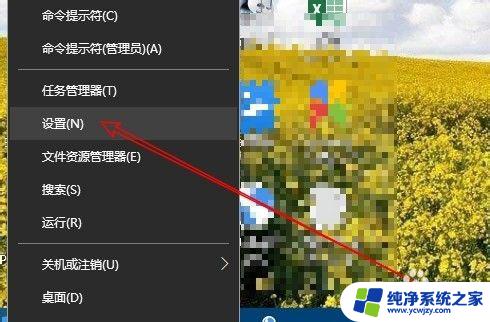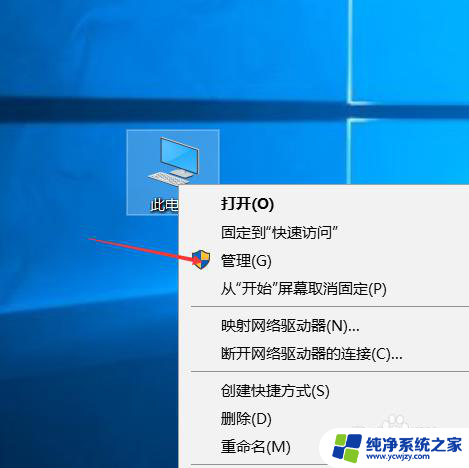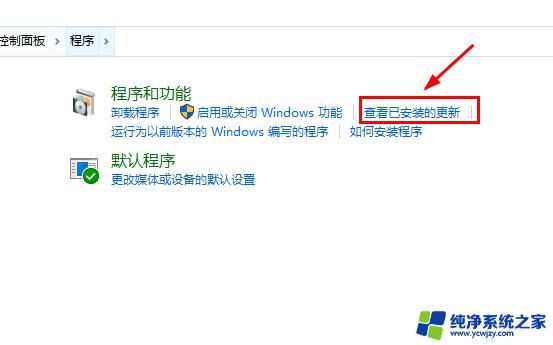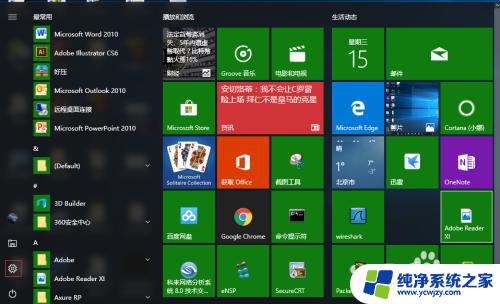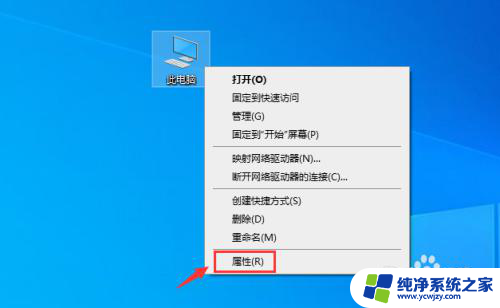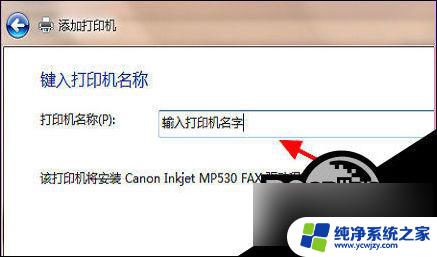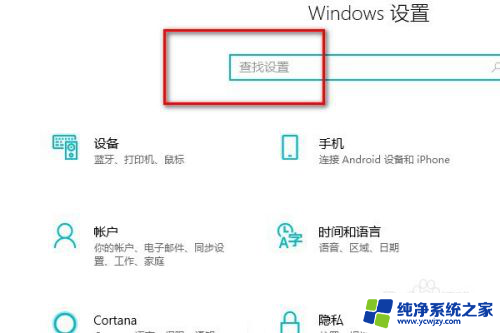打印机名称怎么更改 Win10如何给打印机重命名步骤
在如今的数字化时代,打印机成为了我们生活和工作中不可或缺的一部分,有时候我们可能会想要给打印机更改名称,以便更好地识别和管理。特别是对于使用Windows 10操作系统的用户来说,他们可能会想知道如何在这个平台上给打印机重命名。幸运的是Windows 10提供了简单易行的步骤来实现这一目标。在本文中我们将详细介绍Win10如何给打印机重命名的步骤,帮助你轻松地管理你的打印设备。
步骤如下:
1.在Windows10桌面,右键点击桌面左下角的开始按钮。在弹出的菜单中选择“设置”菜单项。
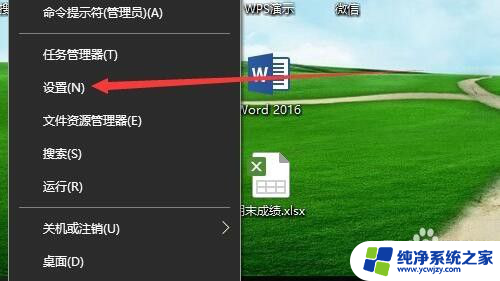
2.在打开的Windows设置窗口中,点击“设备”图标。
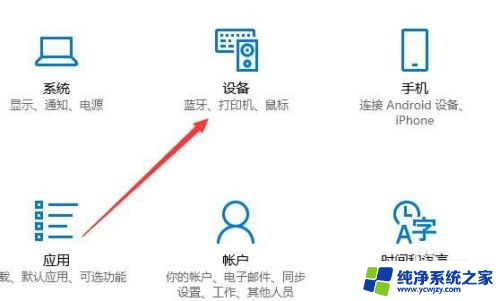
3.接下来在打开的设备管理窗口中,点击“打印机和扫描仪”菜单项。
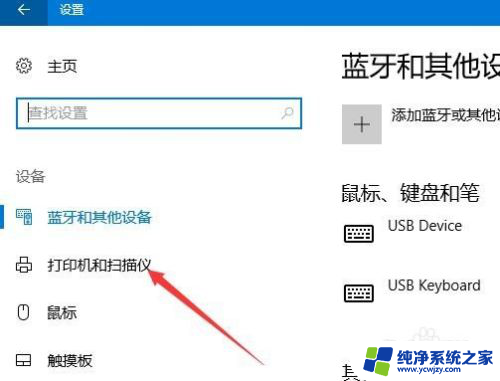
4.在右侧新打开的窗口中,可以看到所有的安装与连接的打印机了。

5.点击要重命名的打印机,然后在弹出的下拉窗口中点击“管理”按钮
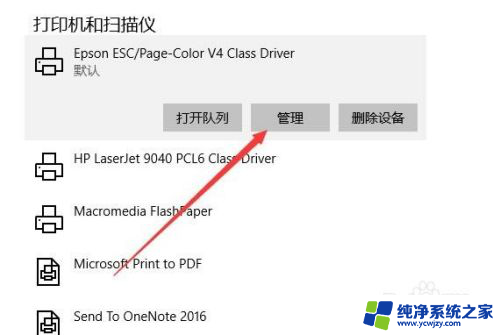
6.接下来就会弹出该打印机的管理页面,点击“打印机属性”菜单项。

7.在打开的窗口中,设置好打印机的名称。可以根据自己的习惯来设置,只要好区分即可。
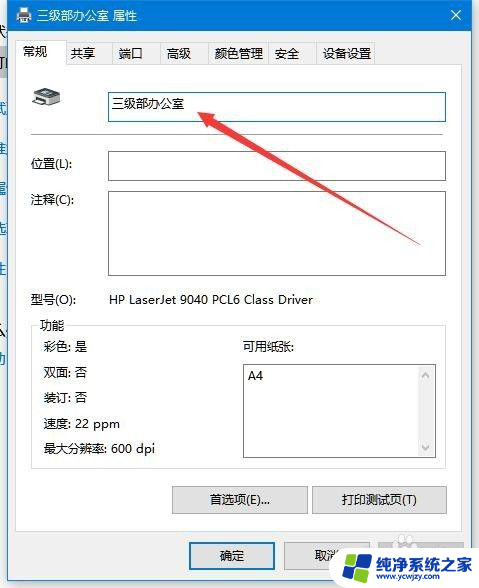
8.这样以后再打印文件的时候,就不会再出现选错打印机的尴尬了。

以上是有关如何更改打印机名称的全部内容,如有需要,您可以按照上面的步骤进行操作,希望对您有所帮助。